【Android Studio】ダイアログを閉じないようにする方法(Java&Kotlin対応)
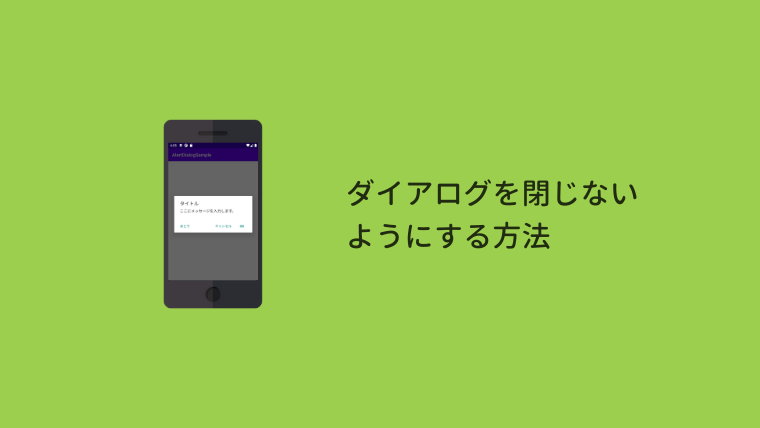
Sara
ここではダイアログを閉じないようにする方法を紹介します。
ボタン以外の場所(ダイアログの外側)をタップしても、ダイアログが閉じないように設定します。
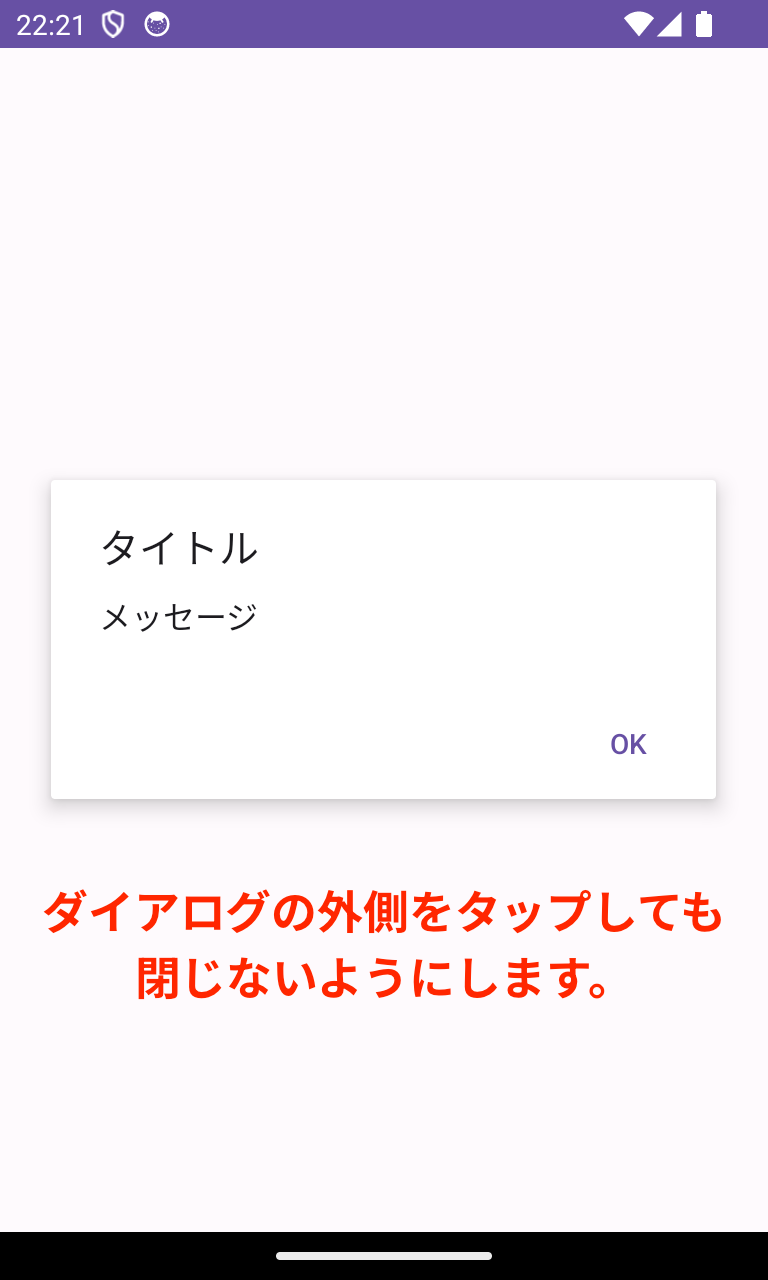
開発環境
| Android Studio | Giraffe | 2022.3.1 Patch 2 |
|---|---|
| Android Emulator | Nexus 4 (API 34) |
| minSdk | 19 |
| targetSdk | 34 |
プロジェクトについて
Sample という名前でプロジェクトを作成しています。
ファイルは
- activity_main.xml
- MainActivity.java / MainActivity.kt
- MyDialogFragment.java / MyDialogFragment.kt
があることを前提に進めていきます。
基本的なダイアログの表示方法は以下の記事をお読みください。
>> 基本的なダイアログの使い方 Java 編
>> 基本的なダイアログの使い方 Kotlin 編
解説
ダイアログを表示するコードに1行追加するだけで、閉じないようにすることができます。
Java
10行目のコードを追加します。
Kotlin
8行目のコードを追加します。
完成
以上で完成です。
ダイアログの外側をタップ、戻るボタンを押してもダイアログが閉じないようになっています。
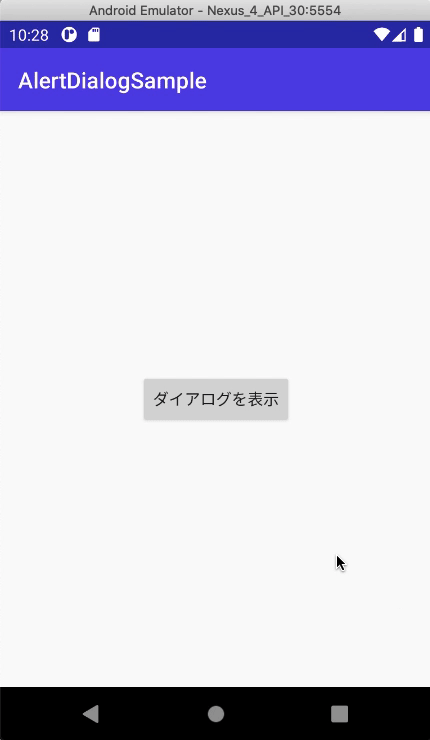
その他のダイアログの使い方は以下の記事をお読みください。
あわせて読みたい

【Android】ダイアログの使い方まとめ(Java & Kotlin対応)
Subscribe
0 Comments
古い順
ABOUT ME



